10 chip berguna tertanam "Kalender» MacOS
Mac Os / / December 25, 2019
1. Sinkron dengan Google
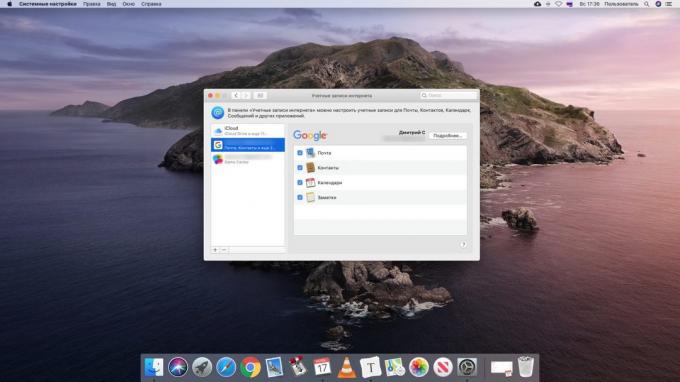
Standar "Kalender» MacOS syncs dengan catatan akun iCloud. Ini bagus jika Anda hanya menggunakan Mac, iPhone dan iPad. Tetapi mereka yang gadget sendiri dengan Windows dan Android, lebih baik memilih untuk melakukan sinkronisasi dengan google Kalender.
Buka "Kalender» → «Account ..." dan pilih Akun Google. Anda akan diminta untuk memasukkan login dan password di browser. Lakukan ini, dan sekarang di "Kalender» MacOS akan peristiwa dari Kalender Google Anda. Semua perubahan yang Anda akan membuatnya di Mac, akan ditampilkan di semua perangkat lain.
2. Menambahkan kalender eksternal

Dalam jadwal Anda, dan Anda dapat menambahkan kalender pihak ketiga lainnya dari web. Misalnya, hari kalender kelupaan tidak datang untuk bekerja di ketinggian relaksasi. Ada dua cara untuk melakukan ini. Opsi pertama - men-download kalender yang dikehendaki dalam format iCal, juga dikenal sebagai ICS, dan hanya terbuka. MacOS menawarkan impor.
Pilihan kedua - untuk menyalin link ke kalender iCal menggunakan menu konteks pada browser Anda. Dalam "Kalender", klik "File» → «New berlangganan kalender", paste link dan klik OK. Sekarang, jika pencipta akan membuat beberapa perubahan, mereka akan ditampilkan dan Anda.
Menemukan banyak kalender yang berguna dapat, misalnya, di website Calend.ru.
3. Bekerja dengan peta
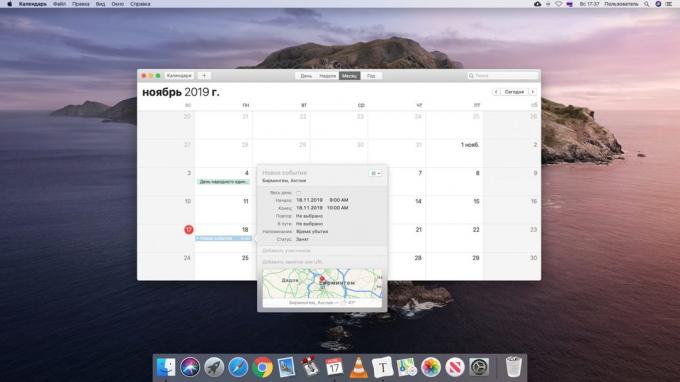
Membuat sebuah acara di "Kalender" ditambahkan kepada mereka tidak hanya tanggal, tetapi juga tempat. Sehingga Anda akan selalu tahu di mana untuk lulus pertemuan ini atau itu, tidak tersesat dan dapat benar menghitung waktu kedatangan.
Mulai mengetik alamat di "Location" dan MacOS menawarkan pilihan yang cocok. Koordinat akan ditandai pada peta. Selain itu, Anda dapat memasukkan waktu waktu keberangkatan dan perjalanan, dan sistem akan mengingatkan Anda ketika saatnya untuk pergi.
4. Membuat acara yang berlangsung beberapa hari

Dalam "Kalender» MacOS, Anda dapat membuat acara yang mengambil lebih dari satu hari, namun beberapa. Hal ini berguna, misalnya, untuk menandai hari liburan. Tentu saja, Anda dapat menentukan bagaimana tanggal dimana acara akan berlangsung nomor yang dihubungi secara manual dalam penciptaannya. Tapi jauh lebih mudah dan lebih jelas untuk melakukannya hanya dengan menarik.
Buat acara baru di "All Day" di bagian atas dan nama itu entah bagaimana, "Holiday", "Holiday" dan seterusnya. Kemudian ambil mouse dan tarik tepi peristiwa itu pada beberapa tanggal.
5. Menambahkan acara dari catatan Anda dan email
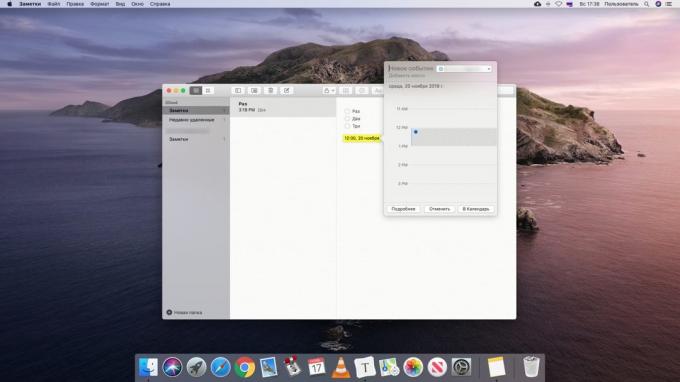
aplikasi MacOS terintegrasi dengan baik dengan satu sama lain. "Post" Anda dapat membuat entri di jendela "Kalender" langsung dari program dan "Keterangan». Hal ini berguna jika Anda, misalnya, menerima undangan untuk pertemuan dengan e-mail dapat menjadwalkan acara tanpa membuka "Kalender". Atau Anda telah membuat catatan dan ingin melampirkan untuk itu pengingat pada kalender Anda.
Surat Terbuka kepada "hampir" atau menulis dalam "Catatan" dan tampilan dalam teks waktu, tanggal, atau keduanya. Hover mouse Anda tanggal, klik pada tanda panah yang muncul, dan aplikasi akan meminta Anda untuk menambahkan acara ke kalender.
6. Mengubah jumlah hari ditampilkan

Secara default, pemutaran mode "Weekly", "Kalender" menunjukkan tujuh hari, yang logis. Tetapi jika kekuatan pekerjaan Anda Anda untuk merencanakan acara, katakanlah, 10 atau 14 hari, jumlah kolom dapat diubah.
Tutup "Kalender" sepenuhnya. Untuk melakukan ini, klik kanan ikon di Dock dan pilih "Finish". Kemudian jalankan "terminal"Dan masukkan perintah berikut:
default menulis com.apple.iCal n \ hari \ dari \ minggu 14
Sekarang buka "Kalender", dan dalam "Week" ia akan menampilkan 14 hari. Anda dapat memasukkan nomor sewenang-wenang - tetapi tidak terlalu banyak, jika tidak hari tidak muat di jendela. Untuk kembali ke tampilan default, masukkan perintah yang sama dengan nomor 7.
7. Membuka file dan aplikasi pada jadwal

Misalkan setiap bulan Anda bekerja pada spreadsheet yang sama, yang menghitung biaya. Atau apakah Anda perlu untuk menyelesaikan beberapa kertas selama 15 menit sebelum waktu yang ditentukan. "Kalender» MacOS memungkinkan Anda untuk mengikat catatan mereka file apapun dan secara otomatis membuka mereka pada waktu yang tepat.
Buat acara baru, dan kemudian klik dua kali dan klik pada tanggal. Membuka drop-down menu "Pengingat" dan klik "Customize." Di sini Anda dapat memilih pemberitahuan pop-up atau pengingat email. Ada pilihan lain - "Open File". Klik itu. Lalu pergi ke drop-down daftar di bawah, klik "More" dan pilih yang file lain dan berapa menit sebelum acara untuk membuka.
Jika Anda membuat acara berulang, "Kalender" akan membuka file yang dipilih pada jadwal.
Tetapi perhatikan bahwa trik hanya bekerja dengan kalender yang tersimpan di Mac atau iCloud. Google Calendar tidak mampu menjaga pengingat dalam membuka file.
8. Lihat peristiwa dalam bentuk daftar

Biasanya "Kalender" menampilkan aktivitas untuk minggu atau bulan dalam bentuk tabel. Ini nyaman dan intuitif, tapi kadang-kadang masih ingin melihat rencana usaha dalam bentuk daftar. Pilihan ini berguna jika kalender banyak catatan, dan Anda ingin memutuskan apa untuk melakukan di tempat pertama.
Masukkan dalam kolom pencarian di atas biasa ganda tanda kutip, dan sisi akan daftar semua acara mendatang "kalender".
9. peristiwa hide
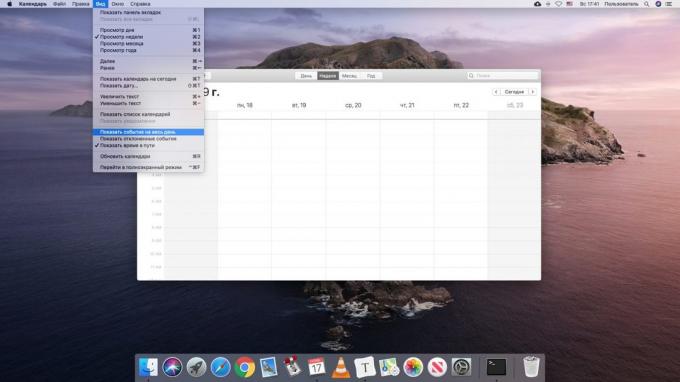
Ketika Anda melihat jadwal sibuk, ulang tahun adalah mengganggu sedikit. Tapi untungnya, Anda dapat dengan cepat menyembunyikan untuk sementara waktu. Untuk melakukan ini, klik "View" dan hapus centang "Show untuk sepanjang hari." Maka akan put kembali.
10. Peristiwa Kontrol Suara

Dan pada iPhone, dan pada Mac Anda memiliki asisten suara siriSiapa yang tahu bagaimana bekerja dengan "kalender". Hanya mengatakan sesuatu dalam semangat: «Siri, membuat acara kalender: pertemuan pada pukul 12" - dan entri ditambahkan. Demikian pula, Anda dapat meminta asisten untuk mengubah waktu acara: "Bawa besok Anda bertemu lusa" - dan itu akan dilakukan.
lihat juga🧐
- Cara berbagi file melalui udara antara Windows, MacOS, Linux, iOS dan Android
- Cara membuat tema gelap di MacOS lebih gelap
- 10 alat miniatur untuk MacOS, yang menghemat waktu


